目录
有关Ubuntu19.10双系统的安装可参考下面博文:
win10+ubuntu19.10双系统安装(最详细!附镜像资源+分区详解+实测教程)
下面开始美化教程:
先附上我优化之后的截图
1.安装tweak
sudo apt install gnome-tweak-tool
2.主题下载
在gnome look上下载主题鼠标主题和图标
图为仿mac的主题 MacOS-themes
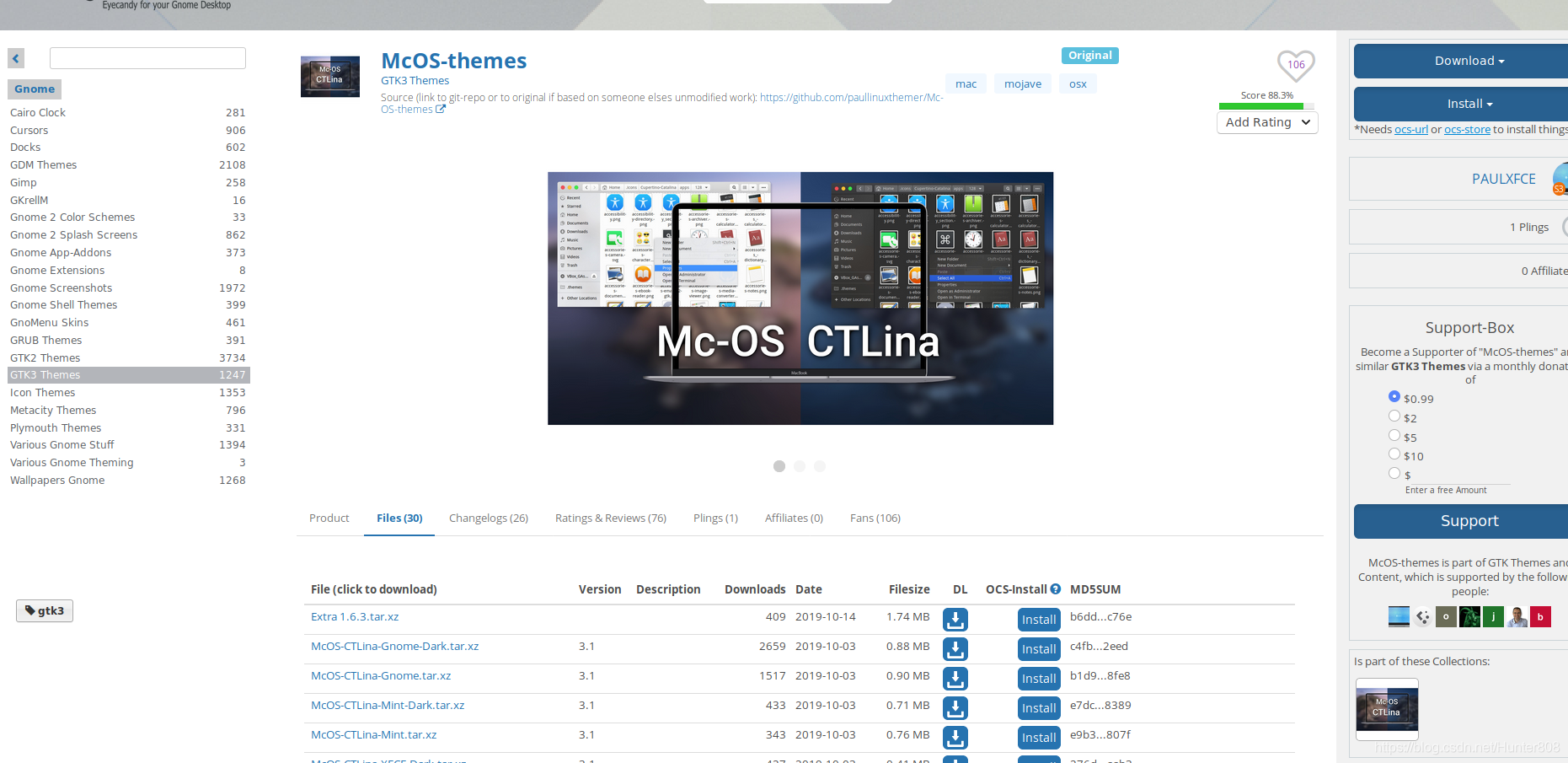
鼠标指针主题Capitaine Cursors
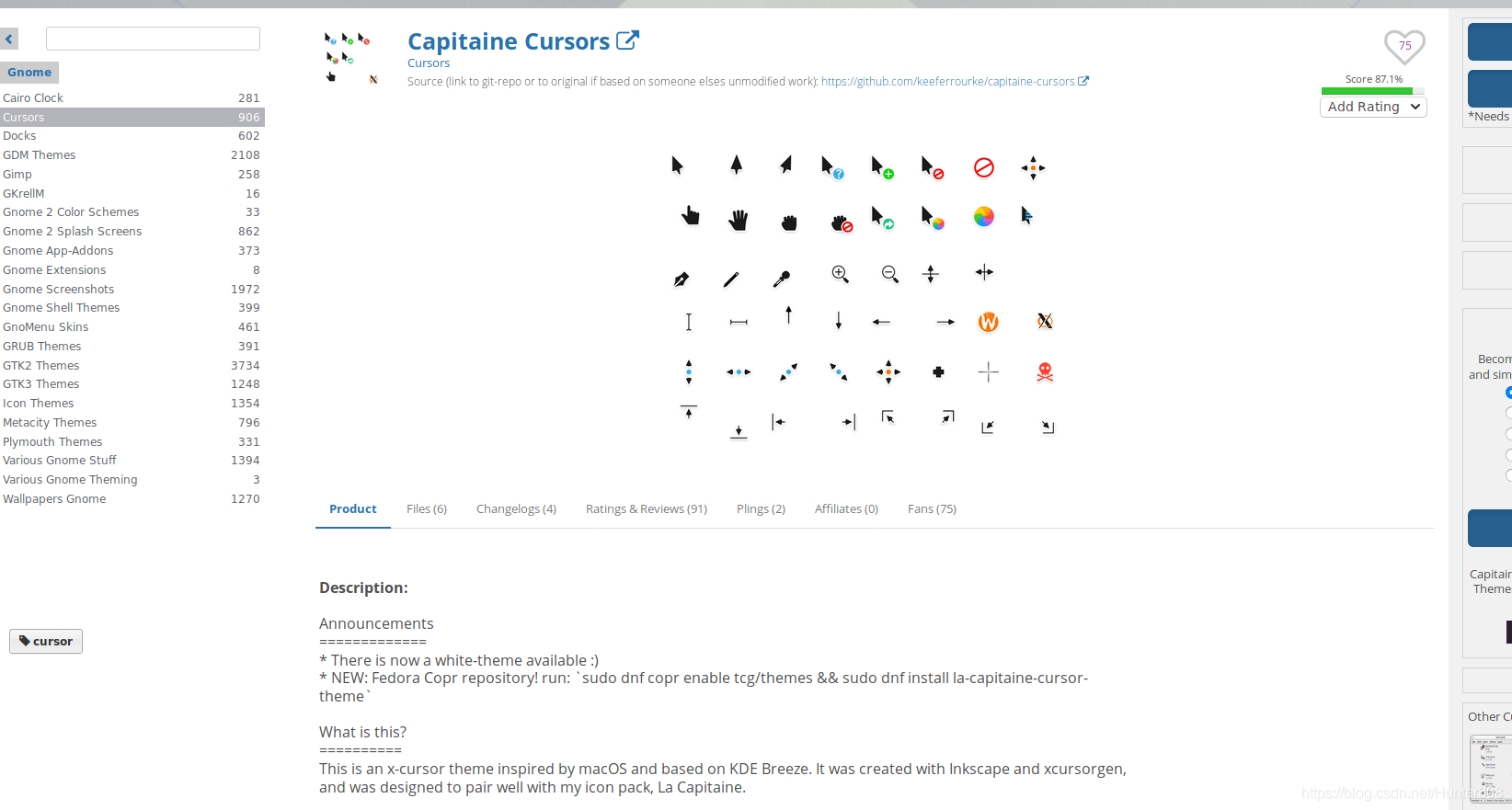
图标主题OS Catalina
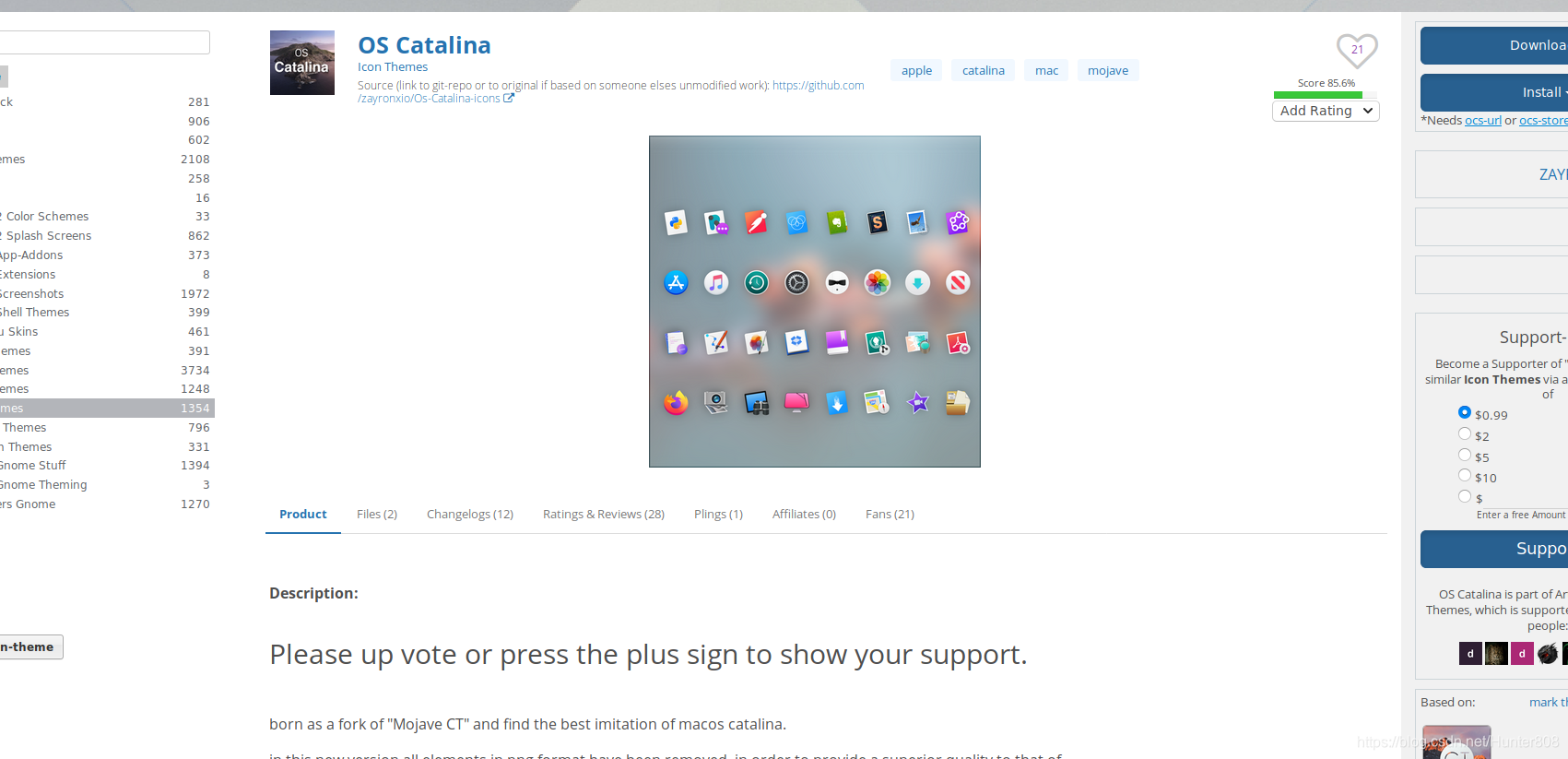
可以直接点击链接下载,或者前往作者百度云下载:
链接: https://pan.baidu.com/s/11pAm6B1qngzdZzMJs8VDqw 密码: nmvj
3.安装主题
cd /Download
tar -xvf Ubuntu.tar解压之后得到四个主题文件:

使用命令安装主题和shell主题
之后通过sudo cp -r 解压后的文件夹名称 /usr/share/themes
shell主题要打开Tweak>Extensions>User themes才能更换

安装图标和鼠标图标
sudo cp -r 解压后的文件夹名称 /usr/share/icons
通用安装法
如果你嫌命令太麻烦的话就用这个办法
sudo nautilus这个命令会打开管理员权限的文件管理器,将解压后的文件复制到相应的文件夹就行了。
主题选择
打开之前下载的Tweaks(中文名:优化),选择相应的应用程序、光标、图表、shell和背景图等。

4.安装插件
浏览器插件
首先安装下必要的插件
sudo apt install gnome-shell-extensions
sudo apt install chrome-gnome-shell分别是扩展支持和浏览器扩展支持
可以使用浏览器安装和gnome-software安装插件,firefox和chrome都能用这个插件。
dash-to-dock插件
前往官网https://extensions.gnome.org/extension/307/dash-to-dock/下载dash-to-dock并安装
我的dash-to-dock插件配置为:




配置完成之后即大功告成!
参考链接:
